
在日常生活中,每个人都有自己的风格,例如电脑微信图标,很多小伙伴们喜欢把任务栏的图标隐藏起来,变得更加简约。一定会有多数小伙伴还不知道如何去隐藏微信图标吧,和如何修改微信电脑版的标签与权限,下面小编就为小伙伴们详细介绍一下吧!
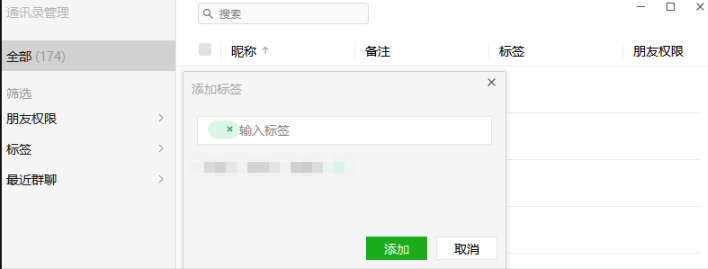
很多小伙伴都知道手机上微信如何修改标签和权限,那么电脑版微信应该如何修改呢,一起来看看吧!
打开微信,在微信界面左侧,点击通讯录,然后选择最上方通讯录管理,就可以看到好友列表的名单了,在这里有两种方法。
点击左下角点击设置,点击系统,找到通知和操作,接着点击“选择在任务栏上显示哪些图标”,将微信后面的选项取消,返回桌面即可看到右下角不再有微信图标。
标签就是可以将一位好友设置为家人,同学等等,在发朋友圈时可以选择这些标签中的好友观看权限,权限是选择好友设置为不看他的朋友圈,不让他看自己的朋友圈,或者设置为仅聊天。
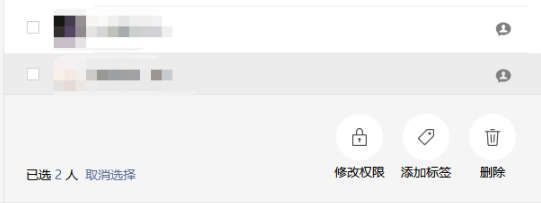
以上就是电脑版微信修改权限与隐藏图标的方法,希望可以帮到小伙伴们,喜欢文章就去百度搜索【源代码设计笔记】并关注。后期会有更多的科技资讯。
转载请注明出处: http://sdxlp.cn/article/meisi.html